紧急救砖恢复教程(必看)
HTC G11刷机变砖解决办法,救砖工具+救砖教程!

HTC G11刷机变砖解决办法HTC G11变砖的情况虽然不多,但遇到了着实会让大家苦恼一番。
HTC G11救砖教程在网上也不是很多,更增加了大家给HTC G11救砖的难度。
怎么救砖更省时省钱?哪款救砖工具更安全?我根据自己的经验总结出这篇HTC G11救砖教程,希望有同样苦恼的机友都来参考参考,分享救砖心得,一起修复变砖的HTC G11!解决HTC G11变砖问题,准备工作一定要做好。
首先确认HTC G11是关机状态,手机电池有电,数据线正常且长度不要过长,我习惯把数据线插在主机箱后面的插口,你可以照做,另外网络状况要好,避免断电断网情况。
然后我推荐大家使用完美刷机作为HTC G11救砖工具,下载后安装在桌面上。
下面进入正题。
HTC G11救砖教程步骤一连接软件启动救砖工具后,用数据线连接HTC G11和电脑。
软件页面也许没有任何变化,HTC G11变砖才导致这样的情况。
下图为HTC G11救砖工具的变砖修复页面:HTC G11救砖教程在这里请你注意:如果手机从未安装过驱动的话,软件会自动为你的手机安装驱动,按照软件的提示操作即可。
在安装驱动过程中,不要关闭程序,如果弹出杀毒软件的提示请选择同意之类的选项,允许安装驱动。
安装好驱动以后,软件会再次提示你连接手机,连接好之后请点击“确定”按钮,然后继续完成连接工作。
HTC G11救砖教程步骤二确认修复点击页面左上方的“变砖修复”按钮,切换到变砖修复页面,点击“HTC”按钮。
此时软件弹出一个对话框,询问你是否要对HTC系列手机进行修复操作,阅读完提示后,选择“确定”。
选择“确定”之后,如果手机与软件已连接,软件会自动进入HTC G11救砖过程;如果手机与软件未连接,软件则提示你需要手动进入HTC G11引导模式,具体步骤为确认手机关机,拿掉电池5秒后重新装上,之后同时按住音量下键和电源键,持续3秒钟,进入Hboot,然后按动音量上键或下键选择蓝色的“Fastboot”,按动电源键表示确认,即进入了HTC G11引导模式!HTC G11救砖教程步骤三开始修复下面的救砖工作全部交给HTC G11救砖工具来做吧!HTC G11救砖教程第三步是救砖关键步骤,HTC G11 救砖工具运行过程持续5-10分钟,时间比较长,这段时间里不要对手机、数据线和电脑主机进行任何额外操作,耐心等待即可。
小米救砖强制恢复方法
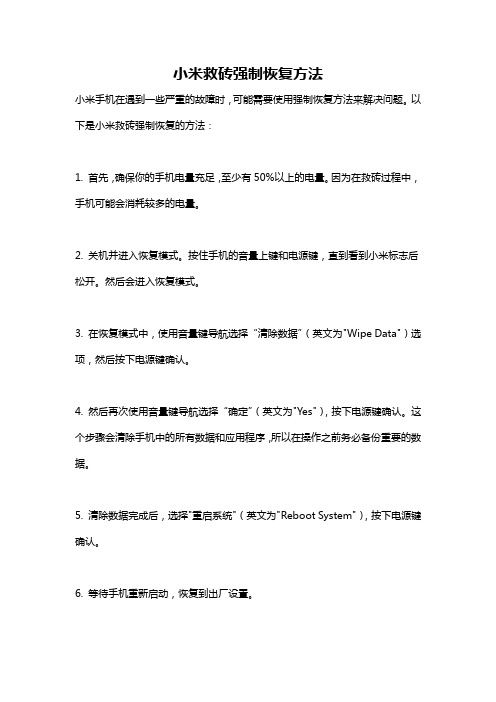
小米救砖强制恢复方法
小米手机在遇到一些严重的故障时,可能需要使用强制恢复方法来解决问题。
以下是小米救砖强制恢复的方法:
1. 首先,确保你的手机电量充足,至少有50%以上的电量。
因为在救砖过程中,手机可能会消耗较多的电量。
2. 关机并进入恢复模式。
按住手机的音量上键和电源键,直到看到小米标志后松开。
然后会进入恢复模式。
3. 在恢复模式中,使用音量键导航选择“清除数据”(英文为"Wipe Data")选项,然后按下电源键确认。
4. 然后再次使用音量键导航选择“确定”(英文为"Yes"),按下电源键确认。
这个步骤会清除手机中的所有数据和应用程序,所以在操作之前务必备份重要的数据。
5. 清除数据完成后,选择"重启系统"(英文为"Reboot System"),按下电源键确认。
6. 等待手机重新启动,恢复到出厂设置。
这些步骤会恢复手机到出厂设置,并清除所有的数据和应用程序。
如果你的手机有其他问题,建议在尝试这些强制恢复方法之前,先咨询小米官方客服或找专业维修人员进行检修。
三星note2救砖教程

三星note2救砖教程三星Note 2是一款非常经典的智能手机,但是在使用过程中,有时候也会遇到一些问题,比如系统崩溃、无法开机等等,这时候我们需要救砖处理。
下面将为大家详细介绍三星Note 2救砖的方法,帮助大家解决遇到的问题。
首先,我们需要了解救砖的原因。
救砖,顾名思义就是将不可用的手机状态恢复到可用状态。
三星Note 2救砖的原因主要有两种情况,一是系统崩溃导致无法开机,二是刷机失败导致无法开机。
不同的原因需要不同的处理方法,下面将针对两种情况分别介绍。
情况一:系统崩溃导致无法开机。
这种情况下,我们需要进入手机的恢复模式进行处理。
首先,按下音量上键、Home键和电源键三个键同时按住,直到手机震动并显示出Samsung LOGO后松开,进入恢复模式。
在恢复模式下,我们可以通过音量键来上下选择选项,通过电源键进行确认操作。
首先,选择“wipe data/factory reset”将手机恢复出厂设置,这会清除手机上的所有数据,所以在操作前请确保已备份好重要数据。
然后,选择“wipe cache partition”清除手机缓存。
最后,选择“reboot sys tem now”重启手机。
这样就可以解决系统崩溃导致的无法开机问题。
情况二:刷机失败导致无法开机。
刷机失败可能是由于刷机包不兼容或操作不正确导致的。
首先,我们需要下载正确的刷机包和刷机工具,并确保刷机包和刷机工具都是对应三星Note 2的版本。
将刷机包放入手机内存卡中,并重新进入手机的恢复模式。
选择“apply update from sdcard”从内存卡中刷机,找到刷机包进行确认。
等待刷机完成后,选择“reboot system now”重启手机。
如果刷机还是失败,可能是由于刷机包损坏或不兼容,可以尝试其他版本的刷机包。
总结一下,三星Note 2救砖的方法主要有两种情况,一种是系统崩溃导致无法开机,可以通过进入恢复模式进行恢复出厂设置和清除缓存来解决;另一种是刷机失败导致无法开机,可以尝试下载正确版本的刷机包和刷机工具进行刷机,如果还是失败,可能需要尝试其他版本的刷机包。
HTC One X完整救砖教程,变砖修复不犯愁
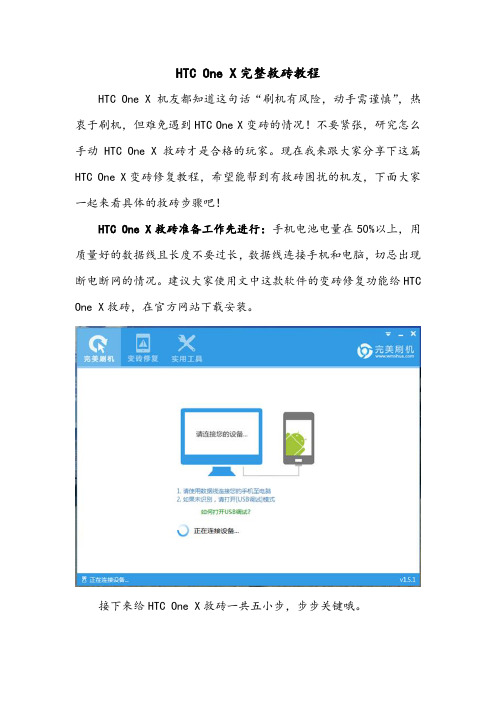
HTC One X完整救砖教程HTC One X机友都知道这句话“刷机有风险,动手需谨慎”,热衷于刷机,但难免遇到HTC One X变砖的情况!不要紧张,研究怎么手动HTC One X救砖才是合格的玩家。
现在我来跟大家分享下这篇HTC One X变砖修复教程,希望能帮到有救砖困扰的机友,下面大家一起来看具体的救砖步骤吧!HTC One X救砖准备工作先进行:手机电池电量在50%以上,用质量好的数据线且长度不要过长,数据线连接手机和电脑,切忌出现断电断网的情况。
建议大家使用文中这款软件的变砖修复功能给HTC One X救砖,在官方网站下载安装。
接下来给HTC One X救砖一共五小步,步步关键哦。
救砖1.完成连接双击软件图标启动软件,由于HTC One X已经变砖,软件和手机在连接后没有任何明显反应。
救砖2.确认救砖点击页面上方的“变砖修复”按钮,这时需要选择手机品牌,点击“HTC”,之后弹出一个对话框,确认是否要进行HTC救砖,不用犹豫了,选择“确定”。
救砖3.手动进入引导模式HTC One X变砖修复教程进行到这里,软件会提示需要手动进入引导模式。
具体步骤——确认手机关机,拿掉电池5秒后重新装上,之后同时按住音量下键和电源键,持续3秒钟,进入Hboot,然后按动音量上键或下键选择蓝色的“Fastboot”,按动电源键表示确认,进入了HTC One X引导模式!HTC One X变砖修复教程第三步需要严格按照软件提示操作,不需要拔掉数据线。
救砖4.开始修复进入引导模式后,下面的HTC One X救砖工作全部交给软件来执行。
软件运行过程大概持续5-10分钟甚至更长,不要对手机、数据线和电脑主机进行任何额外操作,防止修复过程意外终止而导致失败。
这是HTC One X变砖修复教程最关键步骤,耐心等待吧!救砖5.完成修复软件运行到“修复完成”位置,页面自动弹出“修复成功”页面!HTC One X救砖工作接近尾声,点击“完成”,然后等待手机自动重启吧!第一次开机时间可能会较长。
小米救砖强制恢复方法

小米救砖强制恢复方法随着智能手机的普及,小米手机作为国内知名品牌,备受消费者青睐。
然而,随之而来的问题也是不可避免的,比如手机出现了“砖头”现象,即无法开机或进入系统界面。
这时候,我们就需要进行强制恢复来解决这一问题。
下面,我将为大家介绍小米手机的救砖强制恢复方法。
1. 下载官方ROM包。
首先,我们需要从小米官方网站上下载对应手机型号的官方ROM包。
确保ROM包的版本和你的手机型号完全匹配,以免造成不必要的麻烦。
2. 解压ROM包。
下载完成后,将ROM包解压到一个便于查找的文件夹中。
在解压过程中,确保文件完整,以免出现解压错误导致刷机失败。
3. 进入Fastboot模式。
接下来,将手机关机,然后按住音量减键和电源键同时开机,进入Fastboot模式。
在Fastboot界面上,你将看到一个绿色的小机器人图标,表明你已经成功进入Fastboot模式。
4. 连接电脑。
使用数据线将手机连接到电脑上,并确保电脑已经安装了小米手机助手或者ADB驱动。
5. 打开刷机工具。
打开小米手机助手或者ADB工具,等待软件识别到你的手机。
一旦手机被成功连接,你将看到手机的序列号和状态显示在软件界面上。
6. 刷入ROM包。
在软件界面上,选择刷机或者刷入ROM包的选项,然后选择你之前解压的ROM包文件夹。
接下来,点击开始刷机,等待刷机工具完成刷机过程。
7. 完成刷机。
刷机完成后,手机将会自动重启,并进入到初始化界面。
这时候,你需要按照系统提示进行初始化设置,恢复出厂设置,然后就可以正常使用手机了。
总结:小米手机救砖的强制恢复方法并不复杂,只需要下载对应型号的官方ROM包,进入Fastboot模式,连接电脑,刷入ROM包,就可以解决手机无法开机的问题。
但在操作过程中一定要小心谨慎,避免操作失误导致更严重的问题。
希望本文所述方法能够帮助到遇到小米手机救砖问题的朋友们,让你的手机重获新生。
手机变砖后怎么救砖

手机变砖后怎么救砖有一句话总结说,现在的人出门时要提醒自己以下物品随身携带:伸手要钱(身份证、手机、钥匙、钱包)。
一般来说,身份证不是那么必要;如果不是一个人住的话,钥匙也可以不用带;移动支付便捷的今天,钱包都可以不用带。
只有手机,是每个人出门必带的。
手机一分钟不在身边,就感觉失魂落魄一般。
手机用不了了,那就更是晴天霹雳,需要赶快解决才行。
怎么解决呢?手机无法使用了,俗称变砖。
那么让已经变砖的手机,重新恢复正常,就叫做“救砖”。
手机救砖怎么救?这也应该成为每个现代人基本的技能之一。
说到救砖,就要分两种情况了:真砖和假砖。
真砖,就是指手机的硬件损坏了,比如说手机进水了,摔碎了,电池烧掉了等等,这种想要救的话要掌握很多的知识和很强大动手能力,一般人还是去售后维修店维修比较好;那什么是假砖呢?假砖就是指手机硬件并没有问题,只是软件或系统故障导致无法正常使用,比如手机反复重启、能开机但是进不了系统、黑屏无法开机但是充电有反应等等。
一般所说的救砖就是说的这种情况。
不需要很多的知识就可以解决哦!那就是:线刷!说到刷机,可能用过Android手机的人都听过,但是很大一部分人会觉得很难,不会刷。
其实刷机救砖一点都不难:只要你找到了一个好用的工具的话。
比如:线刷宝。
线刷宝是一款功能强大、操作简单的全智能刷机救砖工具,使用线刷宝救砖只需要简单的五步:1:当然是下载安装线刷宝,下载地址:/ashx/downloadTransfer.ashx?utm_source=wen ku2:在线刷宝上查找自己的手机型号,找到对应的刷机包(这里以vivo x9plus 为例)。
找到以后,点击“一键刷机”,线刷宝就会开始下载这个刷机包。
刷机包是救砖过程中非常重要的一部分,因为前面说过,刷机就是给手机重装系统,而刷机包就是手机的系统文件。
线刷宝提供了市面上绝大部分安卓手机的刷机包,您可以随意免费下载,这也是使用线刷宝救砖的强大和方便之处。
三星Galaxy s4 (i9500)变砖后救砖图文教程
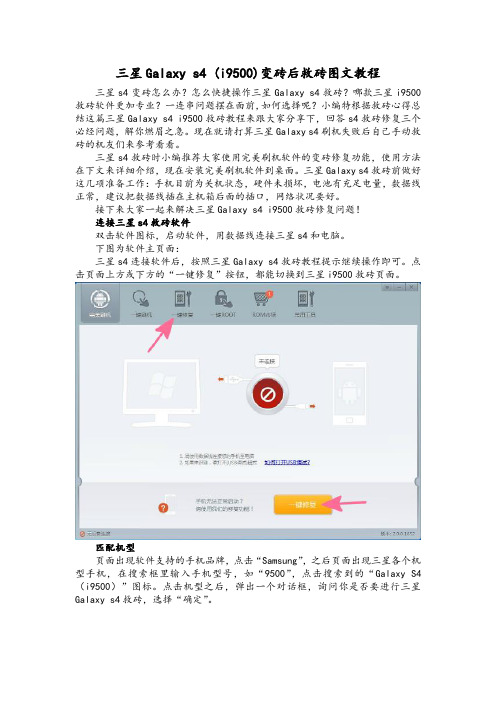
三星Galaxy s4 (i9500)变砖后救砖图文教程三星s4变砖怎么办?怎么快捷操作三星Galaxy s4救砖?哪款三星i9500救砖软件更加专业?一连串问题摆在面前,如何选择呢?小编特根据救砖心得总结这篇三星Galaxy s4 i9500救砖教程来跟大家分享下,回答s4救砖修复三个必经问题,解你燃眉之急。
现在就请打算三星Galaxy s4刷机失败后自己手动救砖的机友们来参考看看。
三星s4救砖时小编推荐大家使用完美刷机软件的变砖修复功能,使用方法在下文来详细介绍,现在安装完美刷机软件到桌面。
三星Galaxy s4救砖前做好这几项准备工作:手机目前为关机状态,硬件未损坏,电池有充足电量,数据线正常,建议把数据线插在主机箱后面的插口,网络状况要好。
接下来大家一起来解决三星Galaxy s4 i9500救砖修复问题!连接三星s4救砖软件双击软件图标,启动软件,用数据线连接三星s4和电脑。
下图为软件主页面:三星s4连接软件后,按照三星Galaxy s4救砖教程提示继续操作即可。
点击页面上方或下方的“一键修复”按钮,都能切换到三星i9500救砖页面。
匹配机型页面出现软件支持的手机品牌,点击“Samsung”,之后页面出现三星各个机型手机,在搜索框里输入手机型号,如“9500”,点击搜索到的“Galaxy S4(i9500)”图标。
点击机型之后,弹出一个对话框,询问你是否要进行三星Galaxy s4救砖,选择“确定”。
手动操作三星s4救砖软件选择“确定”之后,出现下图所示页面,提示你需要手动进入三星s4修复模式,具体步骤见下图。
三星Galaxy s4救砖第三步需要你完全按照软件提示操作,进入修复模式的几个操作要连贯完成。
这时软件提示你选择手机版本,请你根据进入“warning”界面时手机的情况进行选择,比如手机屏幕显示中文,就选择“国行版”,反之选择“国际版”。
三星Galaxy s4救砖开始进入三星s4修复模式后,软件开始运行,这一过程持续10-15分钟,不要对手机、数据线和电脑进行任何额外操作,比如移动和触碰!现在己经进入三星Galaxy s4 i9500救砖教程关键步骤,耐心等待!三星Galaxy s4救砖成功软件运行一段时间后自动弹出“修复成功”页面,点击“完成”!之后耐心等待手机自动重启吧!第一次开机时间会比较长!当三星s4变砖后第一次成功重新启动说明救砖成功,手机起死回生!本篇三星Galaxy s4 i9500救砖教程使用的完美刷机软件变砖修复功能的确实用安全,手动五步就完成了三星s4救砖,马上安装软件!看完全文相信很多机友已经对自己的三星Galaxy s4刷机失败手动拯救变砖机信心大增!遭遇三星s4变砖不要紧张,做好准备工作后快来按照本教程的步骤说明使用这款软件,真心希望帮你救砖成功!。
三星I9108救砖教程
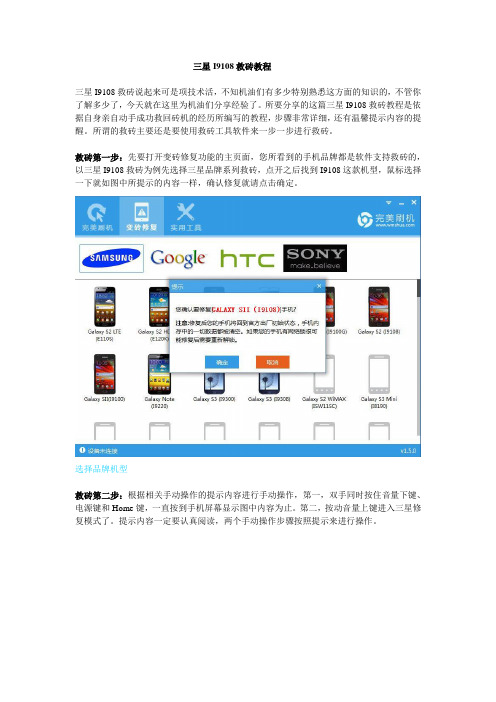
三星I9108救砖教程三星I9108救砖说起来可是项技术活,不知机油们有多少特别熟悉这方面的知识的,不管你了解多少了,今天就在这里为机油们分享经验了。
所要分享的这篇三星I9108救砖教程是依据自身亲自动手成功救回砖机的经历所编写的教程,步骤非常详细,还有温馨提示内容的提醒。
所谓的救砖主要还是要使用救砖工具软件来一步一步进行救砖。
救砖第一步:先要打开变砖修复功能的主页面,您所看到的手机品牌都是软件支持救砖的,以三星I9108救砖为例先选择三星品牌系列救砖,点开之后找到I9108这款机型,鼠标选择一下就如图中所提示的内容一样,确认修复就请点击确定。
选择品牌机型救砖第二步:根据相关手动操作的提示内容进行手动操作,第一,双手同时按住音量下键、电源键和Home键,一直按到手机屏幕显示图中内容为止。
第二,按动音量上键进入三星修复模式了。
提示内容一定要认真阅读,两个手动操作步骤按照提示来进行操作。
手动进入修复模式救砖第三步:三星手机救砖时还需要选择手机的版本,这主要是看软件运行到这里的时候,手机屏幕上所显示的文字了,若是文字为中文就请选择国行版,若是英文或者繁体字,就要选择国际版本了。
选择好点击确定按钮。
正在为三星I9108变砖手机获取修复方案,仅仅只需要几秒钟。
获取方案救砖第四步:正在下载修复固件,这是需要网速的,想要更快的完成救砖就要选一个网速极好的时候为手机救砖了。
三星I9108救砖教程温馨提示您:下载修复固件需要网络,最好在网速较好时进行下载固件救砖。
耐心等待一会儿。
下载固件救砖第五步:所有的准备工作都已经完成,现在就是为三星I9108变砖手机刷固件了,众所周知刷机也需要时间来完成的,这个过程会持续5-10分钟,请耐心地等一会儿。
刷固件过程现在看看手机的状态吧,是不是已经在重新启动了,那么,恭喜你,三星I9108救砖成功了,点击完成按钮,关闭软件。
修复成功分享的三星I9108救砖教程全部过程就是这样了,不知机油们学会了没?相信只要您认真阅读教程,救回变砖手机不再是问题。
三星GALAXY W2014 刷机救砖图文教程
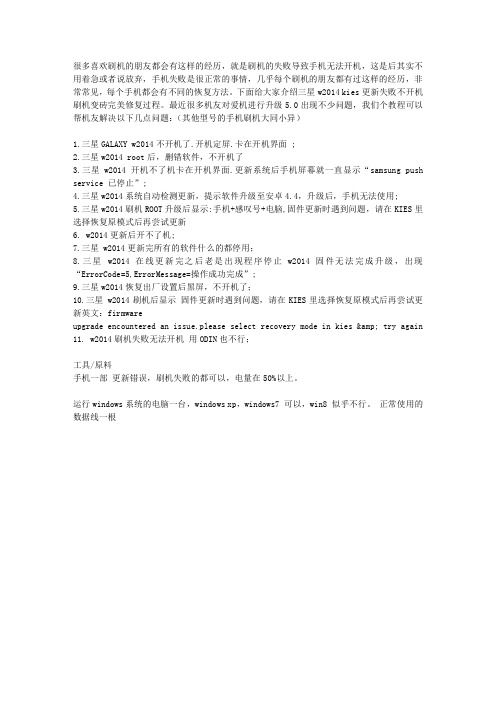
很多喜欢刷机的朋友都会有这样的经历,就是刷机的失败导致手机无法开机,这是后其实不用着急或者说放弃,手机失败是很正常的事情,几乎每个刷机的朋友都有过这样的经历,非常常见,每个手机都会有不同的恢复方法。
下面给大家介绍三星w2014 kies更新失败不开机刷机变砖完美修复过程。
最近很多机友对爱机进行升级5.0出现不少问题,我们个教程可以帮机友解决以下几点问题:(其他型号的手机刷机大同小异)1.三星GALAXY w2014不开机了.开机定屏.卡在开机界面 ;2.三星w2014 root后,删错软件,不开机了3.三星w2014开机不了机卡在开机界面.更新系统后手机屏幕就一直显示“samsung push service 已停止”;4.三星w2014系统自动检测更新,提示软件升级至安卓4.4,升级后,手机无法使用;5.三星w2014刷机ROOT升级后显示:手机+感叹号+电脑,固件更新时遇到问题,请在KIES里选择恢复原模式后再尝试更新6. w2014更新后开不了机;7.三星 w2014更新完所有的软件什么的都停用;8.三星w2014在线更新完之后老是出现程序停止w2014固件无法完成升级,出现“ErrorCode=5,ErrorMessage=操作成功完成”;9.三星w2014恢复出厂设置后黑屏,不开机了;10.三星 w2014刷机后显示固件更新时遇到问题,请在KIES里选择恢复原模式后再尝试更新英文:firmwareupgrade encountered an issue.please select recovery mode in kies & try again 11. w2014刷机失败无法开机用ODIN也不行;工具/原料手机一部更新错误,刷机失败的都可以,电量在50%以上。
运行windows系统的电脑一台,windows xp,windows7 可以,win8 似乎不行。
正常使用的数据线一根。
华为mate8 解锁root刷recovery刷第三方rom救砖系统升级等图文教程
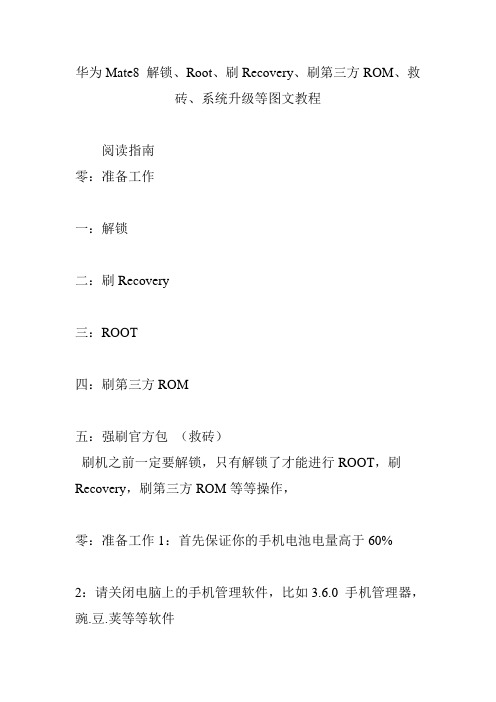
华为Mate8 解锁、Root、刷Recovery、刷第三方ROM、救砖、系统升级等图文教程阅读指南零:准备工作一:解锁二:刷Recovery三:ROOT四:刷第三方ROM五:强刷官方包(救砖)刷机之前一定要解锁,只有解锁了才能进行ROOT,刷Recovery,刷第三方ROM等等操作,零:准备工作1:首先保证你的手机电池电量高于60%2:请关闭电脑上的手机管理软件,比如3.6.0 手机管理器,豌.豆.荚等等软件3:需要用到的设备,Mate 8一部,数据线一条,电脑PC一台,理论上,XP,Win7,8,10都可以4:准备好一张外置内存卡5:请务必备份好数据,包括手机内置内存卡的文件数据6:关闭“手机找回”设置7:如提示安装.NET3.5运行库,请自行百度安装,这里不赘述了一、解锁1. 为什么要解锁解锁是为了能刷入第三方recovery,这样就能刷入第三方ROM包(一般为ZIP格式)2 解锁前的准备工作(1)、申请解锁码需要在EMUI官网登陆华为账号,此账号必须在待解锁手机上登陆并使用超过14天,即两周,方可申请解锁码(2)、一个华为账号一年只能申请两台机型的解锁码(3)、解锁BL会自动恢复出厂设置,所以,解锁前务必备份好重要数据!3. 如何申请解锁码华为机型解锁码申请地址/plugin.php?id=unlock&mod=detail 打开网址后,拉到最下面,打钩,点击下一步登录华为账号后,填好以下信息(1),关于填写信息这一块,建议先把信息填到电脑的笔记本TXT,或者WORD,再按部就班复制黏贴进去,这样可以防止不必要的重填等等(2),产品型号:设置-关于手机-型号。
比如楼主手上的设备为HUAWEI NXT-AL10(3),产品S/N号查询:在手机的拨号界面输入*#*#2846579#*#*,进入工程菜单- 单板信息查询- 其他查询,即可看到S/N号(4),IMEI/MEID号:设置-关于手机,就可以看到IMEI和MEID了,如果输入MEID号无法生成解锁码的话,再使用IMEI号测试,可以轮流测试卡1、卡2 的IMEI号(5),产品识别码:在手机的拨号界面输入*#*#1357946#*#*,可以看到8位数字即为识别码(如果不需要填写识别码的话就不用填)最后填写网页验证码,点击确认即可,稍等片刻后即可看到下方显示一串数字,即为你手持设备的解锁码4:解锁教程(1)安装驱动:驱动下载:DriverSetup.rar(7.77 MB, 下载次数: 1828)(2)打开USB调试:设置-关于手机,然后连续点击版本号,5次后即可进入开发者模式,退回到上级,你会看到开发者选项,进入后开启USB调试即可(3)点击左下角WIN图标,在搜索文件处输入cmd ,然后回车,即可弹出cmd命令窗口,输入adb devices,回车,说明adb驱动及工具已成功安装手机会提示信任PC,点击始终信任,然后确定(4)然后输入adb reboot-bootloader,手机将重启并进入一个白色背景的界面,这就是fastboot模式(5)输入fastboot devices,即可类似如下的输出(6)再输入fastboot oem unlock ****************,*号为16位解锁密码,例如:fastboot oem unlock 1234567812345678,回车确认(7)然后看手机界面,如下面截图所示,使用音量上将光标移动选择到Yes,再按电源键确认,然后手机会自动重启,并自动恢复出厂设置,完成后等待自动重启,如果没有自动重启而出现英文的提示界面的话,请长按电源键强制关机,再开机,等待片刻即可进入系统(8)如上图,如果在fastboot模式显示的是phone unlock 的话,就是解锁成功了解锁成功后,开机画面也会加了一个下面的画面,无视即可5,如何重新上锁过程基本同解锁,解锁命令为fastboot oem relock **************** ,回车键确认,手机上将会看到如下界面,同样使用音量键选择Yes选项,电源键确认,等待自动恢复出厂设置并自动重启即可二:刷Recovery注意:如果Rec一键刷入工具提示手机进入REC模式,而手机没反应的话,请重启一下电脑和手机1,刷第三方Recovery 需要解锁,所以没解锁的请务必先解锁2,下载第三方Recovery,解压后,双击运行,XP或者部分不能运行需要安装.NET3.5运行库REC下载地址:/s/1ntTSWo53,打开后,点击刷入TWRP REC,手机将会自动进入fastboot模式,静待刷入完成4,刷入成功后,再用Rec一键刷入工具,点击重启到Recovery,如果出现下面的图示,就是成功了注意:安卓6.0默认开启全盘加密模式。
【救砖教程】小米刷机后无法开机和恢复官方救砖教程

一、小米刷机后无法开机
流程
1.wipe手机
进入recovery模式,方法如下:
关机状态,同时按住音量上+电源键,进入recovery模式
关机状态,按住音量下+电源+米键(相机键),进入fastboot模式
小白如果实在不会的话,可以通过网上一些刷机助手,甜椒刷机助手,里面实用工具,有一键进入recovery模式的。
进入recovery模式后,选择执行清空数据,
完成后,执行重启设备。
如果wipe手机没有用的话,就参考下面的救砖教程。
二、小米恢复官方兼救砖
1.下载工具包
标准版
联通版
电信版
2.解压工具包,有如下文件
3.进入fastboot模式,手机关机状态下,按住音量下+电源+米键(相机键)
4.使用数据线连接手机与电脑
5.检测手机是否被识别:
右键单击“我的电脑”--属性--硬件--设备管理器--
6.双击flash_all.bat开始刷机
完成后,手机会自动重启,第一次开机时间会较长
如果不能开机,说明需要手动清空一次数据,进入recovery,参考通用教程。
甜椒刷机助手官网/
甜椒知识库地址:
刷机rom商城地址:/。
一加2救砖教程

一加2救砖教程一加2是一款备受欢迎的手机,但有时候也会遇到一些问题,比如无法开机、卡顿或死机等。
本文就是为了帮助你解决这些问题,一加2救砖教程如下:首先,如果你的一加2手机无法开机,你可以尝试按住电源键和音量减键同时长按约15秒钟,直到手机振动为止。
这相当于进行一次强制重启,有时候可以解决开机问题。
如果一加2手机频繁卡顿,可能是由于系统资源不足引起的。
你可以尝试清理一些不常用的应用程序,删除一些无用的文件或者缓存,以释放内存空间。
同时,你还可以进入设置-开发者选项,关闭一些不必要的动画效果和过度渲染,提升系统的运行速度。
如果一加2手机出现死机现象,你可以按住电源键和音量减键同时长按15秒钟,振动后释放,手机将会重新启动。
如果长时间重启没有效果,你可以尝试进行硬复位。
具体方法是先关机,然后按住电源键和音量减键不放,直到手机出现Vibration反馈并显示出一加Logo时松开按钮。
接下来,你可以通过清除缓存来解决一些系统问题,但要注意清除缓存后会导致部分应用程序的数据丢失,所以在清除缓存之前请先备份重要数据。
如果上述方法仍然无效,你可以尝试进行一加2手机的恢复出厂设置。
首先备份重要数据,然后进入设置-备份和重置-恢复出厂设置,按照提示进行恢复操作。
但请注意,恢复出厂设置将会清除所有数据,包括应用程序和个人设置,所以在操作之前请确保已经备份好了重要数据。
总体来说,一加2救砖的方法主要包括强制重启、清理内存、设置优化、硬复位和恢复出厂设置。
希望以上方法可以帮助你解决一加2手机遇到的问题,让手机恢复正常运行。
如果问题仍然存在,建议你联系一加客服寻求进一步的帮助。
索尼lt26i Xperia S救砖教程指导lt26i恢复官方救砖
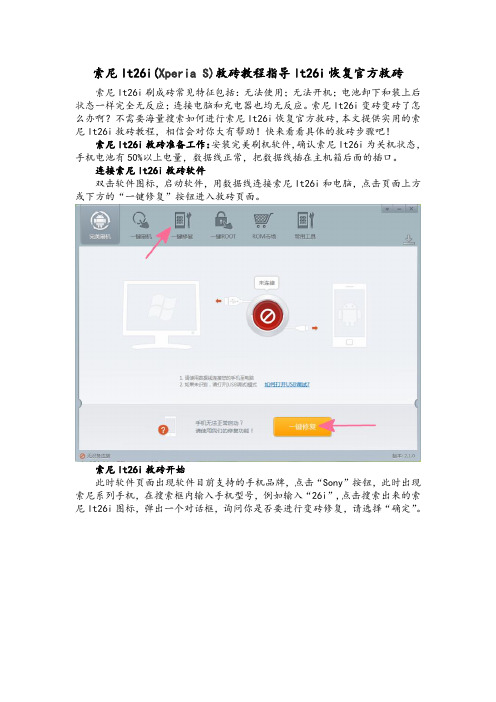
索尼lt26i(Xperia S)救砖教程指导lt26i恢复官方救砖索尼lt26i刷成砖常见特征包括:无法使用;无法开机;电池卸下和装上后状态一样完全无反应;连接电脑和充电器也均无反应。
索尼lt26i变砖变砖了怎么办啊?不需要海量搜索如何进行索尼lt26i恢复官方救砖,本文提供实用的索尼lt26i救砖教程,相信会对你大有帮助!快来看看具体的救砖步骤吧!索尼lt26i救砖准备工作:安装完美刷机软件,确认索尼lt26i为关机状态,手机电池有50%以上电量,数据线正常,把数据线插在主机箱后面的插口。
连接索尼lt26i救砖软件双击软件图标,启动软件,用数据线连接索尼lt26i和电脑,点击页面上方或下方的“一键修复”按钮进入救砖页面。
索尼lt26i救砖开始此时软件页面出现软件目前支持的手机品牌,点击“Sony”按钮,此时出现索尼系列手机,在搜索框内输入手机型号,例如输入“26i”,点击搜索出来的索尼lt26i 图标,弹出一个对话框,询问你是否要进行变砖修复,请选择“确定”。
选择“确定”之后,软件提示你手动进入索尼lt26i强刷模式,具体操作见下图。
索尼lt26i 救砖教程特别提醒:软件正在努力进行索尼lt26i救砖工作,运行过程持续10-20分钟,这段时间里不要对手机、数据线和电脑主机进行任何额外操作,比如移动和触碰!索尼lt26i救砖成功随着修复工具条的向前推进,刚才还毫无反应的索尼lt26i变砖修复成功,完成自救!请点击“完成”!然后按照软件提示来操作!索尼lt26i救砖成功后恢复官方状态。
相信看完索尼lt26i救砖教程,你已经对索尼lt26i刷成砖后手动救回兴趣大增!教程中使用的索尼lt26i救砖软件实用安全,完美解决索尼lt26i变砖修复难题,值得救砖小白们大胆尝试一下,定能及时帮你复活手机!。
三星 N9006恢复教程兼救砖

三星N9006恢复教程兼救砖
工具:
到ROM领地下载三星 N9006救砖包
下载救砖工具
第一步:刷机工具包1
将下载所得的刷机工具包解压,解压后有三个文件夹,如下图:
第二步:开始刷机1
将驱动文件夹内的程序安装完毕
取出手机电池几秒钟,再装入,同时按住音量下键+HOME键再按电源键;出现感叹号界面后再按一下音量上键,确认进入,再插入数据线连接电脑。
第三步:运行刷机工具1
手机会进入挖煤模式,再运行刷机工具
1.出现以上红色框框证明已经成功连接,要是没有成功连接请先安装驱动
2.以此类推,完成上面红色框框的四个就可以了,要一一对应。
1. 3
2.要是PIT木有出现。
1. 4. 要是PIT有选择,中间那个要打勾哦。
第四步:救砖开始1
点击“Start”开始
第五步:救砖成功1
三星N9006救砖成功
注意事项
∙显示上面的图片时,说明救砖成功了,可以退出软件。
∙在救砖过程中,请勿拔插数据线,可能导致手机真的变砖头。
∙等手机进入开机页面时可以拔掉数据线。
HTC Bee(小蜜蜂)救砖教程

HTC Bee小蜜蜂救砖教程如今HTC Bee变砖手机应该是不多了,此款机型已经随着HTC的不断更新稍稍逊色了。
不过,为了部分少许的用户还是要分享这篇HTC Bee救砖教程,具体流程操作内容如下:打开软件救砖连接上HTC Bee与电脑,双击打开完美刷机,使用一键修复功开始刷HTC Bee Rom救砖。
先要选定好HTC,提示修复HTC系列手机时,看完注意中的提示信息确认继续修复的话,点击确定进行下一步操作。
点击一键修复选择机型选择HTC Bee 救砖手动引导模式手持HTC Bee变砖手机,找到音量下键、电源键,单手或双手按住两个键,按住不松手,直到手机屏幕显示下图,方可停手按键。
再次找到音量键选择手机显示的蓝色“FASTBOOT”按动电源键确认进入到引导模式。
引导模式获取修复方案HTC系列手机获取修复方案,只要短短几秒钟,等待程序运行完成即可。
获取方案下载修复固件HTC Bee刷机变砖后,需要修复的固件是在这里下载的,在为砖机修复的时候,考虑到网速,强烈建议救砖过程要确保拥有给力的网速,以减少用户等待时间。
下载固件正在修复当中刷机可能会持续5-10分钟,在这个过程运行中,不要操作手机、USB线以及电脑,以确保程序安全运行完成,在您等待之余,观察一下HTC Bee手机的当前状态,等到刷机完成100%时,手机就会重新启动了。
正在刷机修复完成鼠标点击完成按钮,关闭软件。
耐心等待手机完全开机,之后就可以操作HTC Bee手机了。
修复成功HTC Bee 变砖手机经过刷HTC Bee Rom已经修复成功了。
在看到砖机重新启动的那一刻心里顿然产生了一丝喜悦,光是想想都觉得高兴,自己的板砖手机又可以恢复使用了,这还真是依赖于完美刷机的救砖功能了。
在为板砖机救砖时,要认真看软件的提示内容,操作一定要正确!。
华为荣耀3X恢复官方兼救砖教程

华为荣耀3X恢复官方兼救砖教程2015-1-27 15:45:00 小编发表384人参与一、使用说明• 支持的华为机型:华为荣耀3C移动1G内存版(H30-T00)、荣耀3C移动2G内存版(H30-T10)、荣耀3C联通版(H30-U10)、荣耀3X(G750-T00)、G730-T00、G730-U00、G610-T11、G610-U00、G610-T00、G520-5000、G520-T10、G700-T00、G700-U00• 手机如果能够正常使用切勿尝试该工具,该工具只适用于手机救砖操作• 手机由于误刷版本或刷机异常导致无法进入系统的情况,可以使用该工具进行救砖• 刷机有风险,刷机需谨慎二、工具下载• 华为手机最小化系统恢复工具(救砖专用):【点击下载】• 华为智能手机USB驱动:【点击下载】• 下载后解压三、驱动安装• 驱动解压后进入驱动文件夹• 双击DriverSetup.exe即可,驱动在后台自行安装没有引导四、开始升级• 镜像烧写:1.手机和电脑先不要连接,双击工具包中的“最小系统恢复工具.exe”,不同电脑登陆时间有所差别,如果时间较长请耐心等待2.主界面出现后,选择要烧写的手机型号3.点击“开始”4.手机重新安装电池和电脑通过USB连接,即开始烧写5.如果手机连上去后工具1分钟以上界面没有任何变化,请按照如上1)->2)->3)->4)步骤多试几次如果还是不行,在步骤3)中点击开始按钮后在设备管理器中查看如下preloader端口是否出现,如果没有出现就是驱动没有安装好需要重新安装驱动。
• SD卡升级准备1.在官网中找到合适的卡刷包2.准备一张microSD 卡,确认已格式化为FAT32格式(右键属性能够看到)3.在microSD 卡根目录下创建一个【dload】文件夹4.将软件升级包解压缩,将包中的“UPDATA.APP”拷贝到microSD 卡【dload】文件夹中。
救黑砖强制恢复方法

救黑砖强制恢复方法
救黑砖强制恢复方法可以通过以下步骤进行:
1. 确保黑砖上没有重要的数据: 强制恢复会清除所有数据,因此在进行此方法之前,请先备份所有重要的数据。
2. 进入恢复模式: 将黑砖关机,并按住音量减钮和电源键,直到出现设备的品牌或型号标志。
此时,你将进入恢复模式。
3. 使用音量键导航: 一旦进入恢复模式,你可以使用音量键上下导航菜单选项,使用电源键选择菜单中的选项。
4. 清除数据/恢复出厂设置: 在恢复模式中,使用音量键导航到"清除数据"或"恢复出厂设置"选项,并使用电源键选择该选项。
请注意,这个选项可能在不同的设备上有不同的名称,但大致意思相同。
5. 确认清除数据: 在选择了清除数据/恢复出厂设置选项后,会提示你进行确认。
使用音量键导航到"是"或"确认"选项,并使用电源键进行确认。
黑砖将开始进行恢复过程。
6. 等待恢复完成: 清除数据过程可能需要一些时间。
请耐心等待,直到恢复过程完成。
7. 重新启动设备: 一旦恢复过程完成,你将返回到恢复模式菜单。
使用音量键导航到"重新启动系统"选项,并使用电源键进行确认。
黑砖将重新启动,并回到初始设置状态。
请注意,这个方法应谨慎使用,并根据具体情况进行操作。
强制恢复会清除所有数据,并将设备恢复到出厂设置状态。
如果你不确定如何操作,请先备份所有重要数据,或者寻求专业技术人员的帮助。
救黑砖非常详细线刷工具救砖相关教程
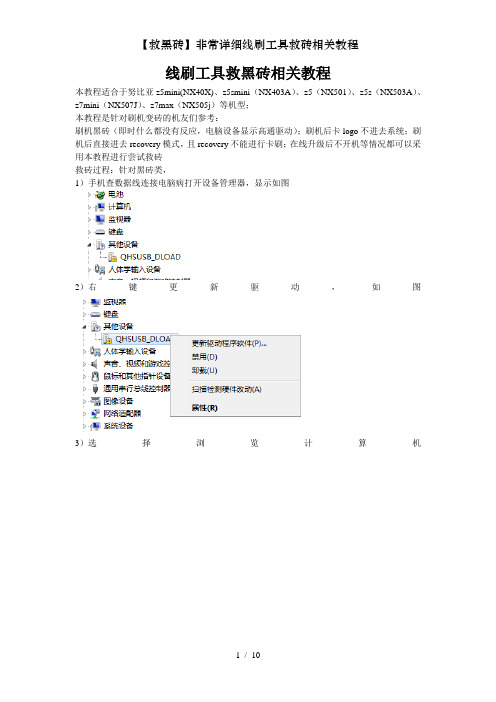
线刷工具救黑砖相关教程
本教程适合于努比亚z5mini(NX40X)、z5smini(NX403A)、z5(NX501)、z5s(NX503A)、z7mini(NX507J)、z7max(NX505j)等机型;
本教程是针对刷机变砖的机友们参考:
刷机黑砖(即时什么都没有反应,电脑设备显示高通驱动);刷机后卡logo不进去系统;刷机后直接进去recovery模式,且recovery不能进行卡刷;在线升级后不开机等情况都可以采用本教程进行尝试救砖
救砖过程:针对黑砖类,
1)手机查数据线连接电脑病打开设备管理器,显示如图
2)右键更新驱动,如图
3)选择浏览计算机
我的电脑是32位的,所以选择32位_9008文件夹,然后点击确定。
4)
点始终安装,进行安装,安装完成,点关闭
此时设备管理器显示如图所示
5)打开线刷工具如图所示
6)点击文件路径后面的浏览,选择机型的线刷包文件夹
7)点击刷新按钮,读取端口,然后点击全部开始按钮
8)返回电脑的设备管理器,对驱动进行更新安装
选择浏览计算机
选择从计算机的设备驱动程序列表中选择
点击下一步
选择从磁盘安装
点击浏览
选择驱动文件夹里面的qcusb.inf文件,点击打开
点击确定按钮
选择如图所示的9001驱动,然后下一步
点击是进行安装。
安装完成点击关闭,设备管理器显示如图的驱动
返回工具(如果出现了红色,则断开数据线,同时按住电源键和两个音量键不放,差数据线,直到看见设备管理器上显示了9008驱动了,松开按键,点击工具刷新按钮,重新读取端口,
然后点击全部开始)
等待进度条走完如图,到此手机救砖完成。
开机即可。
手机刷机救砖教程
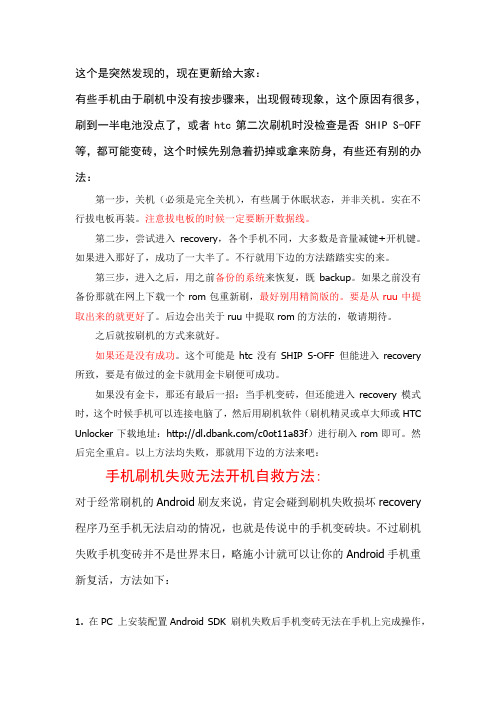
这个是突然发现的,现在更新给大家:有些手机由于刷机中没有按步骤来,出现假砖现象,这个原因有很多,刷到一半电池没点了,或者htc第二次刷机时没检查是否 SHIP S-OFF 等,都可能变砖,这个时候先别急着扔掉或拿来防身,有些还有别的办法:第一步,关机(必须是完全关机),有些属于休眠状态,并非关机。
实在不行拔电板再装。
注意拔电板的时候一定要断开数据线。
第二步,尝试进入recovery,各个手机不同,大多数是音量减键+开机键。
如果进入那好了,成功了一大半了。
不行就用下边的方法踏踏实实的来。
第三步,进入之后,用之前备份的系统来恢复,既backup。
如果之前没有备份那就在网上下载一个rom包重新刷,最好别用精简版的。
要是从ruu中提取出来的就更好了。
后边会出关于ruu中提取rom的方法的,敬请期待。
之后就按刷机的方式来就好。
如果还是没有成功。
这个可能是htc没有SHIP S-OFF 但能进入recovery 所致,要是有做过的金卡就用金卡刷便可成功。
如果没有金卡,那还有最后一招:当手机变砖,但还能进入recovery模式时,这个时候手机可以连接电脑了,然后用刷机软件(刷机精灵或卓大师或HTC Unlocker下载地址:/c0ot11a83f)进行刷入rom即可。
然后完全重启。
以上方法均失败,那就用下边的方法来吧:手机刷机失败无法开机自救方法:对于经常刷机的Android刷友来说,肯定会碰到刷机失败损坏recovery 程序乃至手机无法启动的情况,也就是传说中的手机变砖块。
不过刷机失败手机变砖并不是世界末日,略施小计就可以让你的Android手机重新复活,方法如下:1. 在PC 上安装配置Android SDK 刷机失败后手机变砖无法在手机上完成操作,智能借助Android SDK工具,所以你必须在操作的PC上下载并安装Android SDK 程序,程序下载地址和安装配置方法见Android SDK官网/sdk/2. 安装Android 手机USB 驱动程序安装完Android SDK后就可以把手机通过USB线缆连接至PC,开启手机电源后PC会提示安装设备驱动程序,不要让系统自动查找驱动程序安装,选择自定义驱动程序位置,因为已经安装了Android SDK,驱动程序的位置默认为Android SDK的安装目录下的usb_driver子目录,选择从这个目录安装驱动程序。
- 1、下载文档前请自行甄别文档内容的完整性,平台不提供额外的编辑、内容补充、找答案等附加服务。
- 2、"仅部分预览"的文档,不可在线预览部分如存在完整性等问题,可反馈申请退款(可完整预览的文档不适用该条件!)。
- 3、如文档侵犯您的权益,请联系客服反馈,我们会尽快为您处理(人工客服工作时间:9:00-18:30)。
成功解决三星note4开机恢复原版+强制恢复三步骤
1.确定手机的应用程序--开发--打开USB调试是打开的.
然后安装USB驱动 打开文件夹中的"SAMSUNG_USB_Driver.exe"双击。按提示一步一步安装完成
2.手机按开机键+HOME键+音量下键进机器人连上电脑/odin3刷机平台最新版Odin3 v3.10.0.exe
完面后平台出现PASS为刷入完成(然后手机等开机进入卓面就可以正常用了)
3.手机进不了这机器人的手机或者手机刷机ROM固件及ROOT及kies更新弄坏
开机定屏.手机+感叹号+电脑不开机损坏机器人恢复模式。用此方法都能成功解决的.
刷五件套都不成功或者还是失败刷不了机报红报错不开机进不了系统的
弄不成功解决不了问题的机友可以登陆你的腾讯QQ号 然后
双击打开文件夹中的“打开问问大师怎么修复手机”然后QQ咨询 Q:517349445
国内专业手机技术大师求助解决!(为营造良好互相交流平台非诚别扰)
就准备一张SD TF内存卡然后把“三星三星note4刷坏不开机解决专用软件”
文件夹中的(wipe_dataDOW.sys)这个是强制清除恢复软件
这个软件放进去然后把内存卡(或者内置)放在手机里面然后再刷入试下一般都能成功恢复
(二)上述修复不成功或者修复不了;如果进不了这机器人的手机或者手机刷机ROM固件及ROOT及kies更新损坏机Байду номын сангаас人恢复模式.
手机故障严重的开机显示software update fail软件更新失败..
或者..固件更新时遇到问题.KIES里选择复原模式.
firmware upgrade encountered 手机+感叹号+电脑.定屏不开机的.用此方法都能成功解决的.
如果不成功或者还是失败请不要盲目乱弄.三星机字库门多.硬盘坏了就离拆机修主板硬盘不远了
选择对应文件
PIT里选用 五件套文件夹包里:pit 格式的文件
BL里选用 五件套件文件夹包里:三星_BL.tar 文件
AP里选用 五件套文件夹包里:三星_AP.tar 文件
CP里选用 五件套件夹包里:三星.tar 文件
CSC里选用 五件套文件夹包里:三星_csc.tar 文件
全部成功调入完成后在平台中点 Start 开始刷入.刷入时间根据电脑配置而定2-20分钟完成
